Comment lancer des applications instantanément avec Wox sous Windows

Découvrez comment utiliser Wox pour lancer vos applications, exécuter des commandes et plus encore, instantanément.
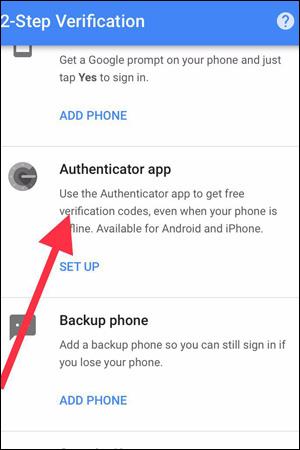
Google Authenticator est une application de sécurité gratuite qui aide à protéger votre compte contre le vol de mot de passe. Cette application est très simple à configurer et peut être utilisée dans le processus d'authentification à deux facteurs (2FA) proposé sur des services populaires comme Gmail, Facebook, Twitter, Instagram,...
L'authentification à deux facteurs (sur iOS et Android) génère un code aléatoire qui vérifie votre identité lors de la connexion à divers services en ligne. Ce code peut être envoyé sur votre téléphone par SMS à tout moment, mais Google Authenticator offre un niveau de sécurité plus élevé.
Comment configurer Google Authenticator
Téléchargez gratuitement l'application Google Authenticator depuis l' App Store sur iOS ou le Google Play Store sur Android.
Ensuite, configurez la vérification en 2 étapes sur votre compte Google. Connectez-vous à votre compte Google. Dans la section Sécurité et connexion, sélectionnez Vérification en deux étapes et faites défiler vers le bas pour sélectionner Application d'authentification .
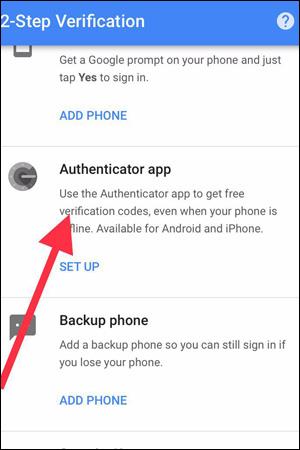
Sélectionnez l'appareil que vous utilisez : Android ou iPhone.

Ouvrez l'application Google Authenticator sur votre téléphone et cliquez sur le signe plus en haut à droite de l'écran.

Au bas de l'écran s'afficheront 2 options : Scanner le code-barres et Saisie manuelle . Il vous suffit de choisir 1 de ces 2 options pour terminer le processus. L'option Scanner le code-barres prendra beaucoup de temps et est compliquée, il est donc préférable d'utiliser la saisie manuelle.
Pour l'option de saisie manuelle : Google enverra un code à 16 chiffres à votre adresse e-mail. Ensuite, il vous suffit de saisir ce code pour terminer le processus de vérification.
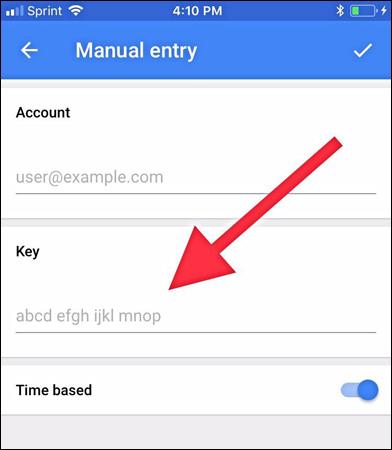
Assurez-vous d'avoir activé l' option basée sur le temps pour vous assurer que le code que vous saisissez correspond au dernier code de l'authentificateur.
Désormais, chaque fois que vous vous connecterez à un compte connecté à Google Authenticator, le compte vous demandera de saisir un code de vérification à 6 chiffres. Il vous suffit d'ouvrir l'application Google Authenticator, puis l'application générera un nouveau code aléatoire que vous pourrez saisir.
Remarque : Si vous êtes toujours connecté, vous n'aurez plus besoin de passer par le processus 2FA.
En utilisant Google Authenticator, votre compte est non seulement protégé par une authentification à 2 facteurs, mais bénéficie également de la sécurité supplémentaire du code d'authentification à 6 chiffres de Google.
Découvrez comment utiliser Wox pour lancer vos applications, exécuter des commandes et plus encore, instantanément.
Découvrez comment créer un cercle jaune autour du pointeur de la souris pour le mettre en surbrillance sur Windows 10. Suivez ces étapes faciles pour améliorer votre expérience utilisateur.
Découvrez pourquoi l
Sous Windows 11, configurez facilement des raccourcis pour accéder rapidement à des dossiers spéciaux dans votre menu Démarrer.
Découvrez comment résoudre l
Découvrez comment utiliser un disque dur externe avec un Chromebook pour transférer et stocker vos fichiers en toute sécurité. Suivez nos étapes pour un usage optimal.
Dans ce guide, vous apprendrez les étapes pour toujours utiliser une adresse MAC aléatoire pour votre adaptateur WiFi sous Windows 10. Optimisez votre sécurité en ligne!
Découvrez comment désinstaller Internet Explorer 11 sur Windows 10 pour optimiser l'espace de votre disque dur.
Découvrez comment utiliser Smart Defrag, un logiciel de défragmentation de disque dur gratuit et efficace, pour améliorer les performances de votre ordinateur.
Le moyen le plus simple de déverrouiller du contenu et de protéger tous les appareils avec un VPN crypté est de partager la connexion VPN via un point d








